[팁!] 여권 사진 집 에서 찍기에 대한 전체 가이드
여권 사진 집 에서 찍기려면 어떻게 해야 하나요? 집에서 여권 사진을 찍는 것은 특히 디지털 사진과 온라인 제출 옵션의 편리함으로 점점 더 인기를 얻고 있습니다. 여권 갱신이나 새 여권 신청 등 여권 사진 집 에서 찍는 법을 배우면 시간과 비용을 절약할 수 있습니다.
이 종합 가이드에서는 여권 사진 집 에서 찍는 법을 알려줄 수 있는 단계별 지침, 팁, 요령을 알려드립니다. 사진관에서 오랜 기다림을 끝내고 DIY 여권 사진의 편리함을 느껴보세요. 자세히 알아보세요!
파트 1. 여권 사진 집 에서 찍는 법
미국 여권 사진 요건을 준수한다면 규정을 준수하는 여권 사진을 받는 것은 매우 간단합니다. 여기에서는 자격을 갖춘 디지털 여권 사진을 쉽게 얻을 수 있는 세 가지 간단한 단계를 설명합니다. 여권 사진 집 에서 찍는 법을 알려주는 간단한 가이드라인을 따라 여권 사진 촬영의 번거로움을 덜어보세요.
스텝 1: 디지털 여권 사진 준비하기
디지털 여권 사진을 캡처하기 전에 성공적인 결과를 얻을 수 있도록 준비하는 것이 중요합니다. 다음 단계에 따라 자격을 갖추고 만족스러운 여권 사진을 찍을 수 있는 발판을 마련하세요:
- 1. 고해상도 이미지를 캡처할 수 있는 카메라나 스마트폰을 준비하세요. 최적의 결과를 얻으려면 전문 사진 장비를 사용하는 것을 고려하고, 가능한 경우 카메라 삼각대를 사용하여 사진 촬영 중에 장치를 안정화하세요.
- 2. 적절한 촬영 배경을 선택합니다. 여권 사진 요건에 따라 깨끗한 배경 또는 흰색 배경을 선택합니다. 규정 준수를 유지하기 위해 다른 물체나 눈에 띄는 질감이 배경에 없는지 확인합니다.
- 3. 적절한 조명 조건을 보장하세요. 좋은 조명은 사진을 돋보이게 하는 데 필수적이며, 여권 사진도 마찬가지입니다. 창문 앞에 자연광을 활용하거나 전문 여권 사진 조명 장비를 투자하여 얼굴의 그림자와 눈부심을 최소화하세요.
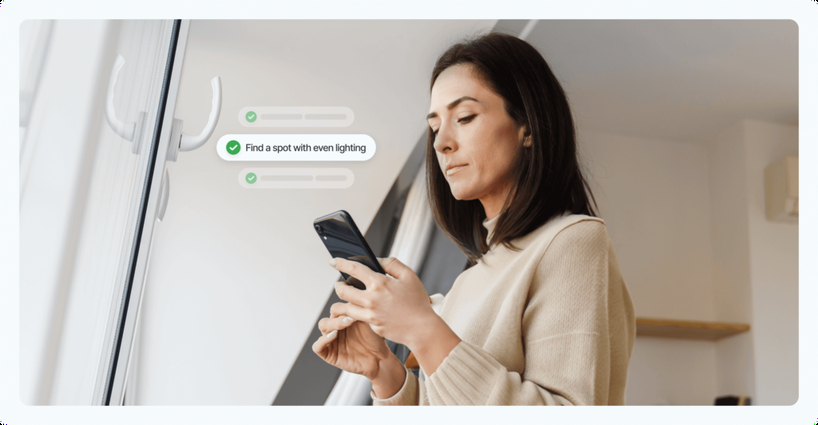
스텝 2: 여권 사진 캡처
이제 필요한 준비를 마쳤으니 집에서 여권 사진을 캡처할 차례입니다. iPhone을 사용하든 카메라를 사용하든 다음 지침을 따라 성공적인 결과를 얻을 수 있습니다:
- 1. 카메라 앞에서 자연스럽고 편안한 포즈를 유지하세요. 앉거나 가만히 서서 카메라 렌즈를 직접 들여다보면 선명하고 초점이 맞는 이미지를 얻을 수 있습니다.
- 2. 가능한 한 최상의 결과를 얻기 위해 여러 번 촬영하세요. 결과에 만족할 때까지 다양한 포즈와 표정으로 실험해 보세요.
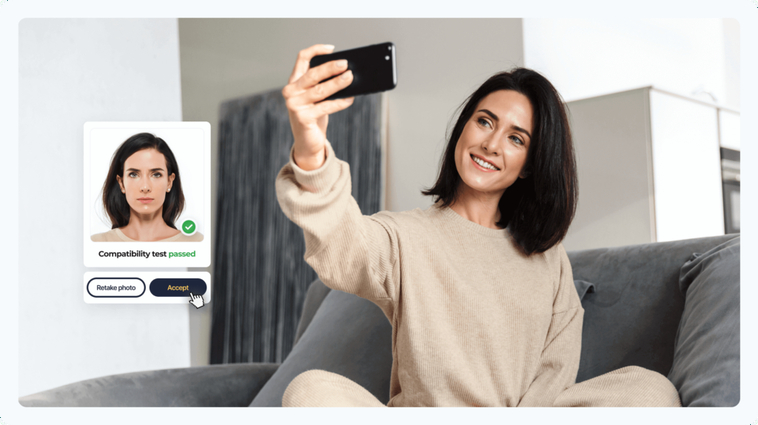
스텝 3: 여권 사진 처리
적절한 여권 사진을 캡처한 후에는 여권 사진에 대한 엄격한 요구 사항을 충족하도록 이미지를 처리해야 할 때입니다. 다음 단계에 따라 사진이 필요한 모든 기준을 충족하는지 확인하세요:
- 크기, 색상, 배경 및 기타 필수 요소에 대한 사양을 포함하여 여권 사진에 관한 규칙과 규정을 숙지하세요.
- 사진 편집 소프트웨어 또는 온라인 도구를 사용하여 정해진 지침에 따라 사진을 조정합니다. 최종 이미지가 모든 요구 사항을 준수하여 수락 가능성을 높입니다.
집에서 여권 사진을 찍기만 하면 됩니다.

추가 팁: 여권 사진 집 에서 찍기 때 꼭 필요한 몇 가지 팁
MUST
- 지난 6개월 이내에 얼굴의 선명한 이미지가 담긴 사진을 컬러로 촬영했는지 확인합니다.
- 그림자, 질감 또는 선이 없는 흰색 또는 흰색이 아닌 배경을 사용합니다.
- 턱 아래에서 머리 꼭대기까지 머리의 위치를 1~1 3/8인치 사이로 유지합니다.
- 사진을 무광택 또는 광택이 나는 사진 품질 용지에 인쇄하여 최적의 선명도를 제공합니다.
- 두 눈을 뜨고 입을 다물고 중립적인 표정을 유지합니다.
- 일반적으로 매일 착용하는 복장을 착용합니다.
MUST NOT
- 소셜 미디어 플랫폼에서 일반적으로 사용되는 필터를 적용하여 사진의 모양을 변경합니다.
- 건강상의 이유를 제외하고는 서명된 진술서와 함께 안경을 착용하세요.
- 종교적 또는 의료적 목적이 아닌 경우 서명된 성명서에 의해 뒷받침되는 모자나 머리 덮개를 착용하세요.
- 유니폼, 유니폼과 유사한 복장 또는 위장 복장을 착용하세요.
- 사진에서 그림자나 가리개가 얼굴의 일부를 가릴 수 있도록 합니다.
- 흐릿하거나 거칠거나 픽셀화된 사진을 제출하여 거부할 수 있습니다.
파트 2. HitPaw FotorPea로 여권 사진 집 에서 찍는 법
HitPaw FotorPea는 여권 크기의 이미지를 쉽게 만들 수 있는 최고의 솔루션으로 부상하고 있습니다. 사용자 친화적인 인터페이스와 최첨단 AI 기술은 프로세스에 혁명을 일으켰습니다. 이미지를 가져오기만 하면 나머지는 HitPaw FotorPea가 원활하게 처리할 수 있습니다.
이 획기적인 도구는 사진을 완벽한 크기의 여권 사진으로 쉽게 변환하여 필요한 모든 표준을 준수합니다. 또한 여권 사진 생성기는 고급 편집 기능을 제공하여 조명을 미세 조정하고 색상을 풍부하게 하며 다양한 향상 기능을 쉽게 실행할 수 있습니다.
특정
- 원클릭 여권 사진 생성
- 여권 크기 이미지 생성 중에도 이미지 품질 유지
- 여러 개의 여권 크기 이미지 동시에 생성
- 클릭 한 번으로 이미지 품질과 해상도를 즉시 향상시킴
- 흐릿함을 쉽게 줄이고 사진에서 노이즈 제거
- 품질 손실 없이 사진을 확대 및 업스케일링하여 선명도와 디테일 완벽하게 유지
휴대폰으로 여권 사진 집 에서 찍기 수 있는 비디오 가이드
이미지 중 하나를 업로드하여 여권 사진으로 만드는 단계입니다.
스텝 1:
HitPaw FotorPea를 설치하고 프로그램을 시작합니다. '신분증 사진' 버튼을 클릭한 다음 '신분증 사진 만들기' 아이콘을 선택하여 여권 사이즈 변환을 위해 원하는 사진을 가져옵니다.
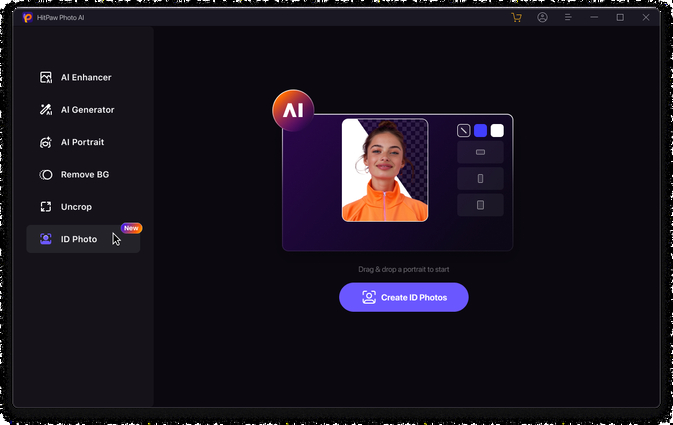
스텝 2:
사진이 업로드되면 브러시 도구를 사용하여 보관하려는 사진의 영역을 선택합니다.
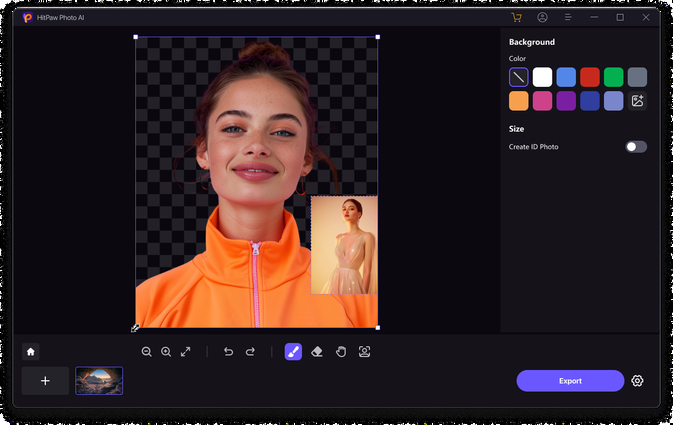
스텝 3:
필요한 여권 크기와 일치하도록 이미지의 치수를 선택합니다.
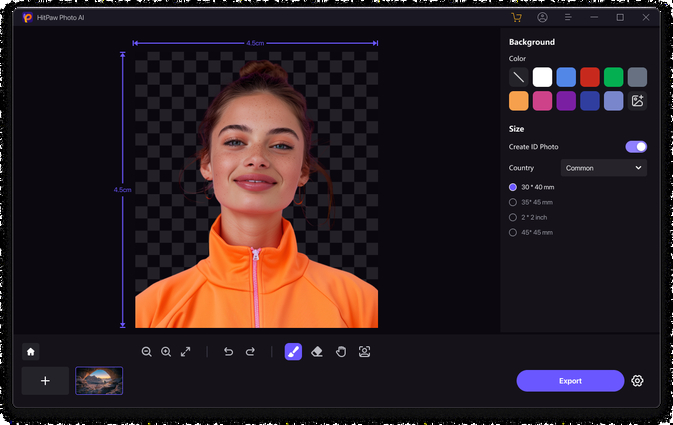
스텝 4:
이미지를 미리 보고 내보내기 버튼을 클릭하여 컴퓨터에 다운로드합니다.
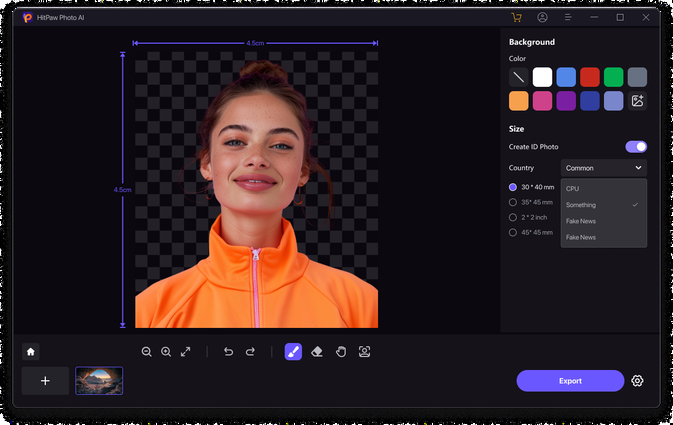
파트 3. 집에서 여권 사진을 찍는 것에 대한 FAQ
Q1. iPhone으로 여권 사진 집 에서 찍는 법은 무엇입니다?
A1. iPhone으로 여권 사진 집 에서 찍기려면 먼저 평범한 흰색 배경을 설정하고 조명이 좋은지 확인하세요. iPhone을 안정된 표면에 놓고 후면 카메라를 사용합니다. 중립적인 표정과 양쪽 눈을 뜨고 여권 사진 가이드라인을 따르세요. 핸즈프리 촬영을 위해 카메라 타이머를 사용하고 여러 장의 사진을 캡처하세요. 내장된 도구를 사용하여 사진을 편집하고 잘라낸 다음 고품질 용지에 인쇄합니다. 마지막으로 제출하기 전에 요구 사항을 다시 확인하세요. 이러한 간단한 단계를 통해 iPhone을 사용하여 집에서 여권 사진을 효율적으로 찍을 수 있습니다.
Q2. 여권 사진에 대한 특정 의류 또는 액세서리 제한 사항이 있습니까?
A2. 예, 식별의 일관성과 명확성을 유지하기 위해 여권 사진에는 특정 의류 및 액세서리 제한이 있습니다. 일반적으로 적절한 문서가 포함된 종교적 또는 의학적 이유가 없는 한 헤드웨어, 안경, 유니폼, 얼굴 가리개는 피하세요. 정확한 표현을 위해 최소한의 보석과 자연스러운 얼굴 특징을 권장합니다. 이러한 제한 사항을 준수하는 것은 여권 사진 요건을 충족하고 처리 지연을 방지하는 데 매우 중요합니다.
마무리
여권 사진 집 에서 찍는 법을 알려드리기 위해 포괄적인 단계별 가이드를 제공했습니다. 이러한 지침에 따라 장비와 주변 환경을 사용하여 여권 준수 사진을 효율적으로 캡처할 수 있습니다.
또한 사진을 업로드한 후 여권 크기의 이미지를 만들 때 HitPaw FotorPea를 활용하는 것이 좋습니다. 뛰어난 이미지 해상도, 직관적인 사용자 인터페이스, 배치 처리 지원을 갖춘 HitPaw FotorPea는 이상적인 솔루션으로 돋보입니다. AI 기반 기술이 결합되어 우수한 결과를 보장하므로 프로세스가 쉽고 효율적입니다. 여권 사진에 필요한 모든 것을 위한 HitPaw FotorPea의 편리함과 우수성을 경험하고 자신감 있게 다음 모험을 시작하세요.






 HitPaw VikPea
HitPaw VikPea HitPaw VoicePea
HitPaw VoicePea  HitPaw Univd
HitPaw Univd 



이 문서 공유하기:
제품 등급을 선택하세요:
김희준
편집장
프리랜서로 5년 이상 일해왔습니다. 새로운 것들과 최신 지식을 발견할 때마다 항상 감탄합니다. 인생은 무한하다고 생각하지만, 제 자신은 한계를 모릅니다.
모든 기사 보기댓글 남기기
HitPaw 기사에 대한 리뷰 작성하기